Apabila kita ingin mengatur konfigurasi suatu aplikasi di dalam sebuah komputer atau laptop. Kita dapat mengaturnya melalui Control Panel.
[roc]
Kemudian kita bisa melakukan uninstall aplikasi, mematikan Windows Defender, menambah perangkat, menginstall font, dan masih banyak hal yang dapat dilakukan Control Panel ini.
Lalu bagaimana cara untuk masuk atau membuka Control Panel di Windows terbaru yaitu Windows 11?
Untuk masuk ke dalam Control Panel, pengguna dapat melakukan dengan beberapa cara.
Pengguna dapat masuk dengan menggunakan menu Search di Start, klik kanan di logo Start, lalu melalui Command Prompt (CMD), Run, dan terakhir PowerShell.
Akan tetapi sebelum kita berikan penjelasan tentang langkah-langkahnya. Kami akan bagikan pengertian serta fungsi dari Control Panel itu sendiri.
Apa Itu Control Panel?
Sebelum lebih lanjut, apa pengertian dan fungsi Control Panel itu?
Control Panel merupakan salah satu bagian dari sistem operasi Windows yang digunakan sebagai alat yang memungkinkan pengguna untuk mengatur dan mengubah pengaturan perangkat keras atau perangkat lunak yang tersedia di komputer atau laptop kita.
Pada Control Panel memiliki beberapa kategori pengaturan antara lain System and Security, Network and Internet, Hardware and Sound, Programs, User Accounts, Apperance and Personaization, Clock and Region, dan terakhir Ease of Access.
Dan secara umum, Control Panel memiliki fungsi untuk memudahkan pengguna dalam mengelola pengaturan-pengaturan terhadap sistem operasi Windows.
Pengguna dapat juga melakukan kalibrasi baterai melalui Control Panel ini. Setelah mengetahui tentang pengertian dan fungsi Control Panel.
Kita akan lanjut kan ke panduan tentang cara untuk membuka Control Panel di Windows 11 secara lengkap.
Cara Membuka Control Panel di Windows 11
Untuk membuka Control Panel di Windows 11, pengguna dapat melakukan beberapa cara seperti yang kami utarakan diatas.
Adapun 5 cara untuk membuka Control Panel di Windows 11 antara lain sebagai berikut:
Cara 1 : Menggunakan Search (Pencarian) di Start
Pertama, kita dapat menggunakan Search (Pencarian) di menu Start. Hal ini, merupakan cara yang paling banyak digunakan oleh pengguna Windows 11 saat membuka Control Panel.
Adapun langkah-langkah membuka Control Panel di Windows 11 menggunakan Search (Pencarian) di Start, antara lain sebagai berikut:
- Ketuk tombol Start.
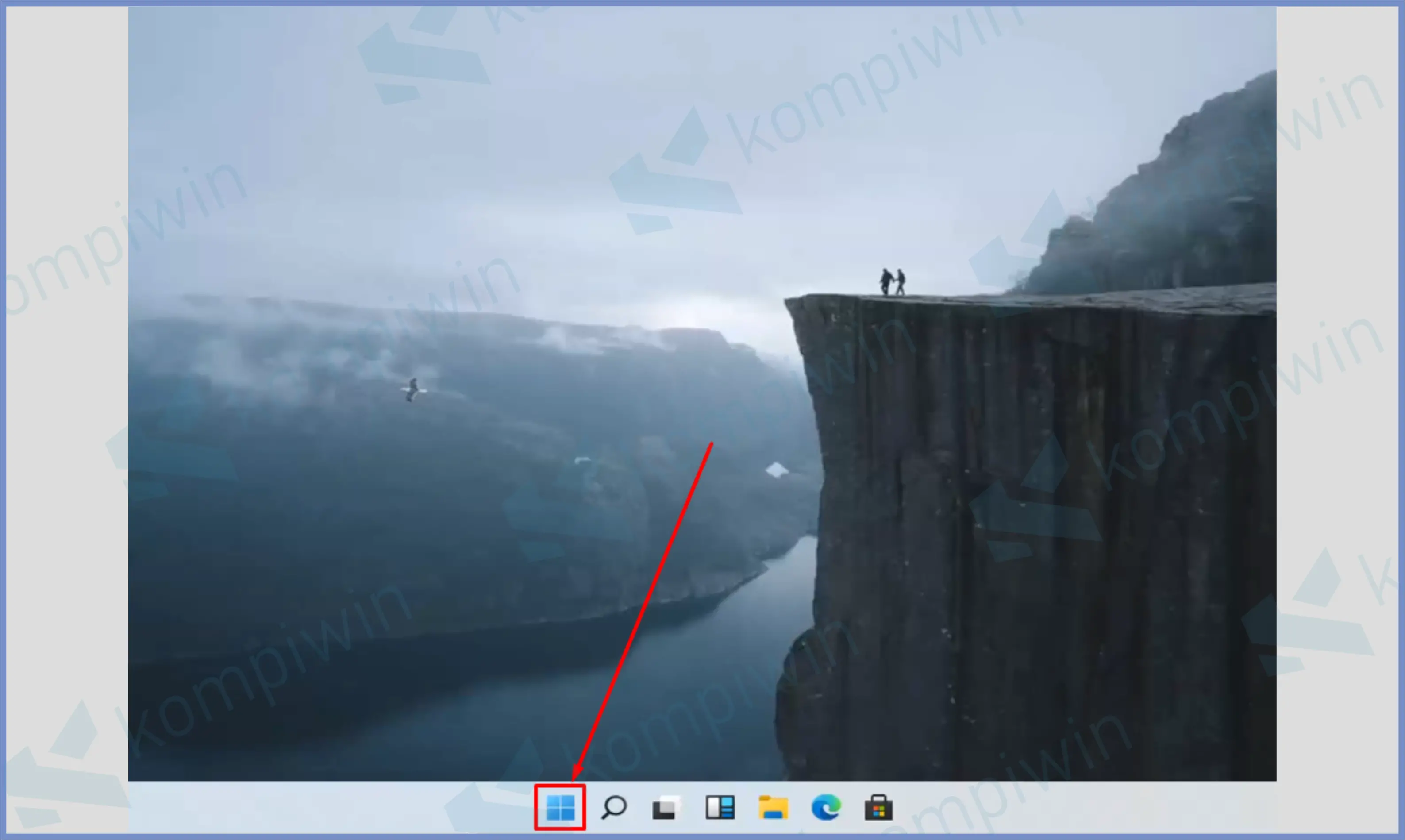
- Kemudian kalian pencet kotak Search/Pencarian.
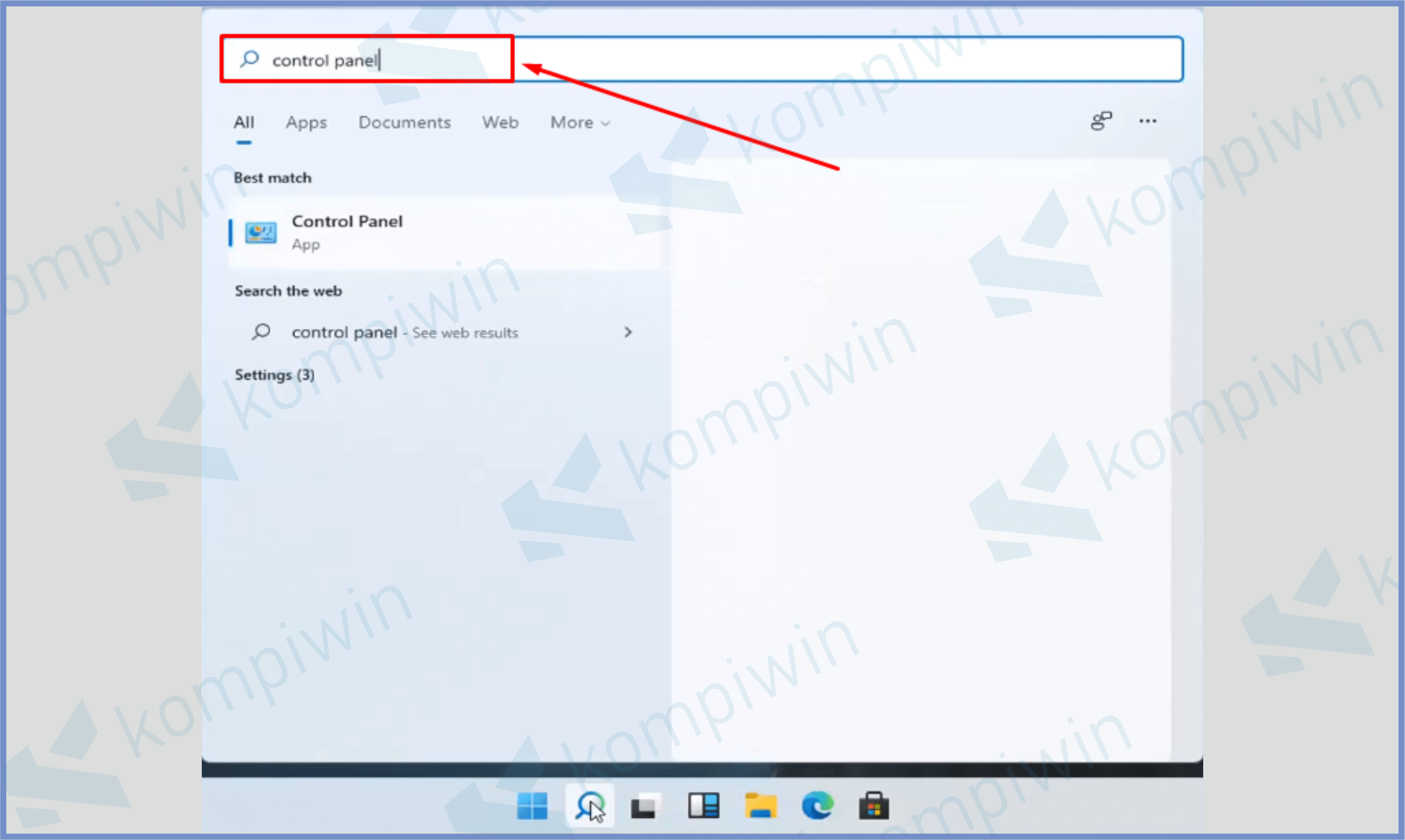
- Langsung saja ketikkan Control Panel di bagian kotak ini.
- Setelah keluar programnya, ketuk untuk membuka Control Panel.
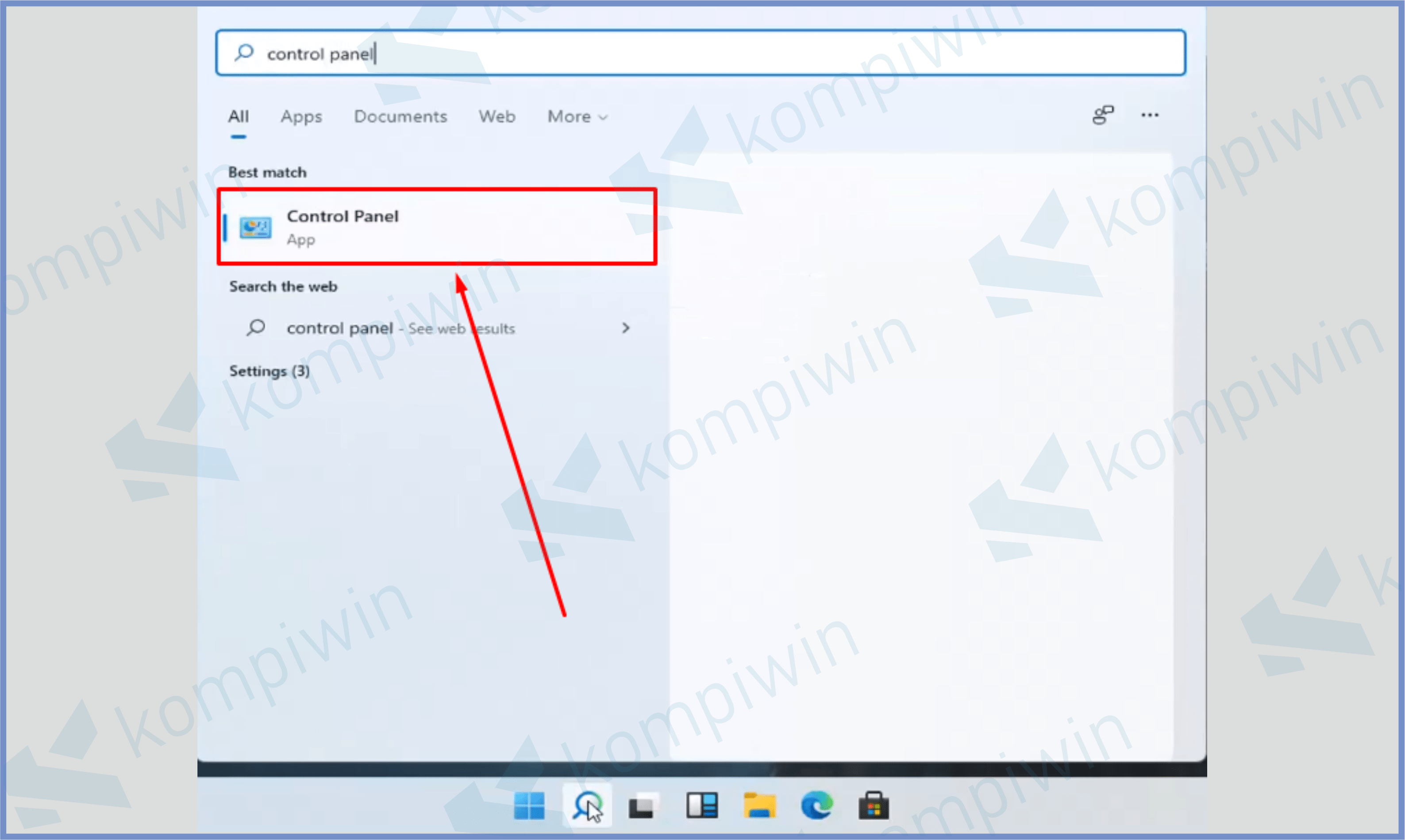
- Tunggu hingga jendela Control Panel terbuka.
Cara 2 : Menggunakan Klik Kanan Di Logo Start
Kedua, membuka dengan klik kanan pada logo Start. Apabila malas mengetik “Control Panel” di Search (Pencarian).
Mungkin cara kedua ini wajib kamu coba, karena cukup klik kanan pada logo Start dan pilih “Control Panel”.
Untuk langkah-langkah selengkapnya, silahkan ikuti dibawah ini:
- Klik kanan tombol Start.
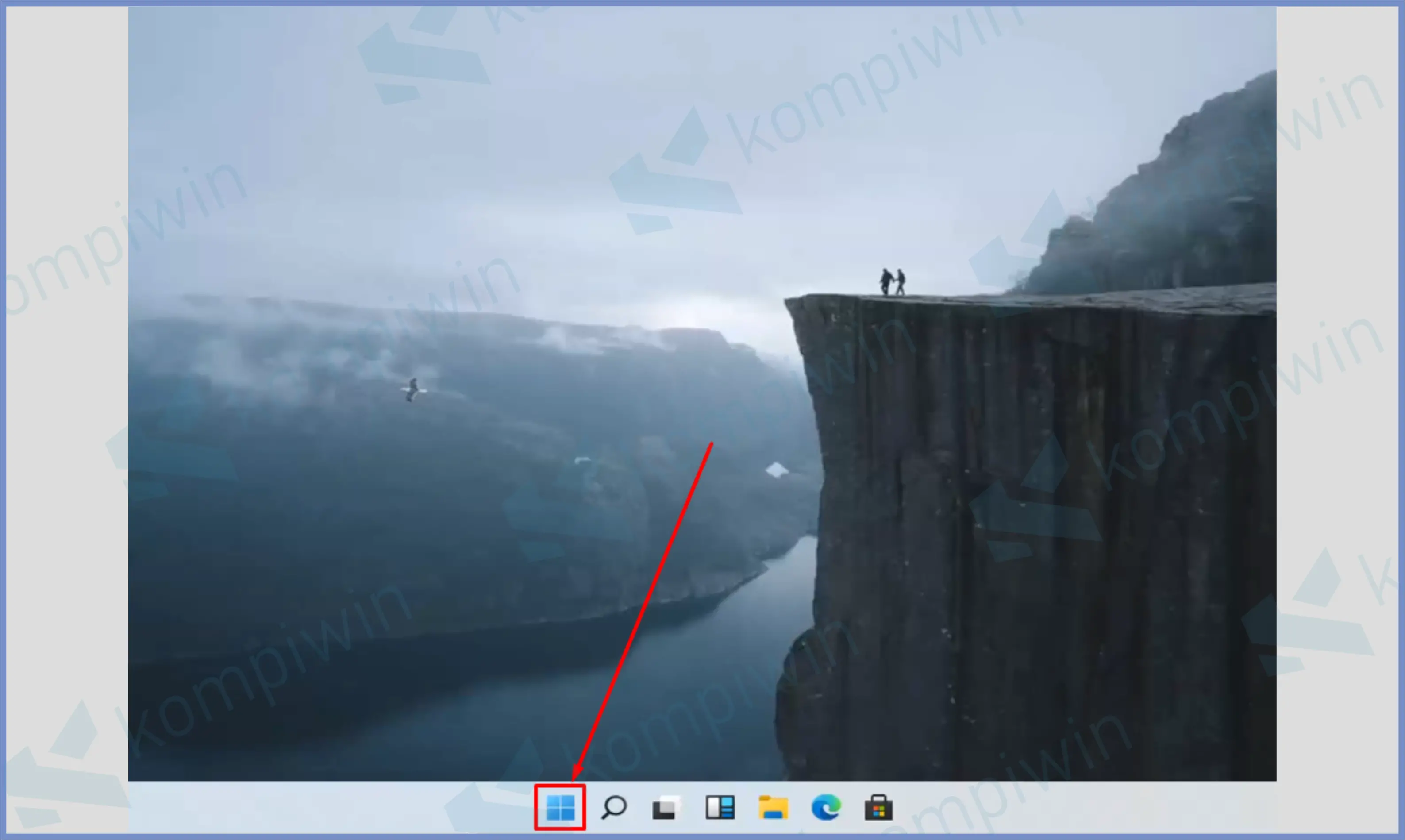
- Setelah itu pilih menu Windows Terminal (Admin).
- Kalau jendela Windows Terminal sudah terbuka, ketikkan saja Control.
- Lalu Enter, maka program akan terbuka.
Cara 3 : Menggunakan Run
Ketiga, membuka Control Panel di Windows 11 dengan menu Run. Pengguna cukup menjalan Run dan masukkan “control“.
Maka secara otomatis, Control Panel akan terbuka dengan sendirinya. Untuk mengetahui langkah-langkahnya, silahkan ikuti panduan dibawah ini.
- Silahkan kamu tekan shortcut Windows + R.
- Setelah keluar jendela kecil di pojok kiri bawah, ketikkan perintah “control“.
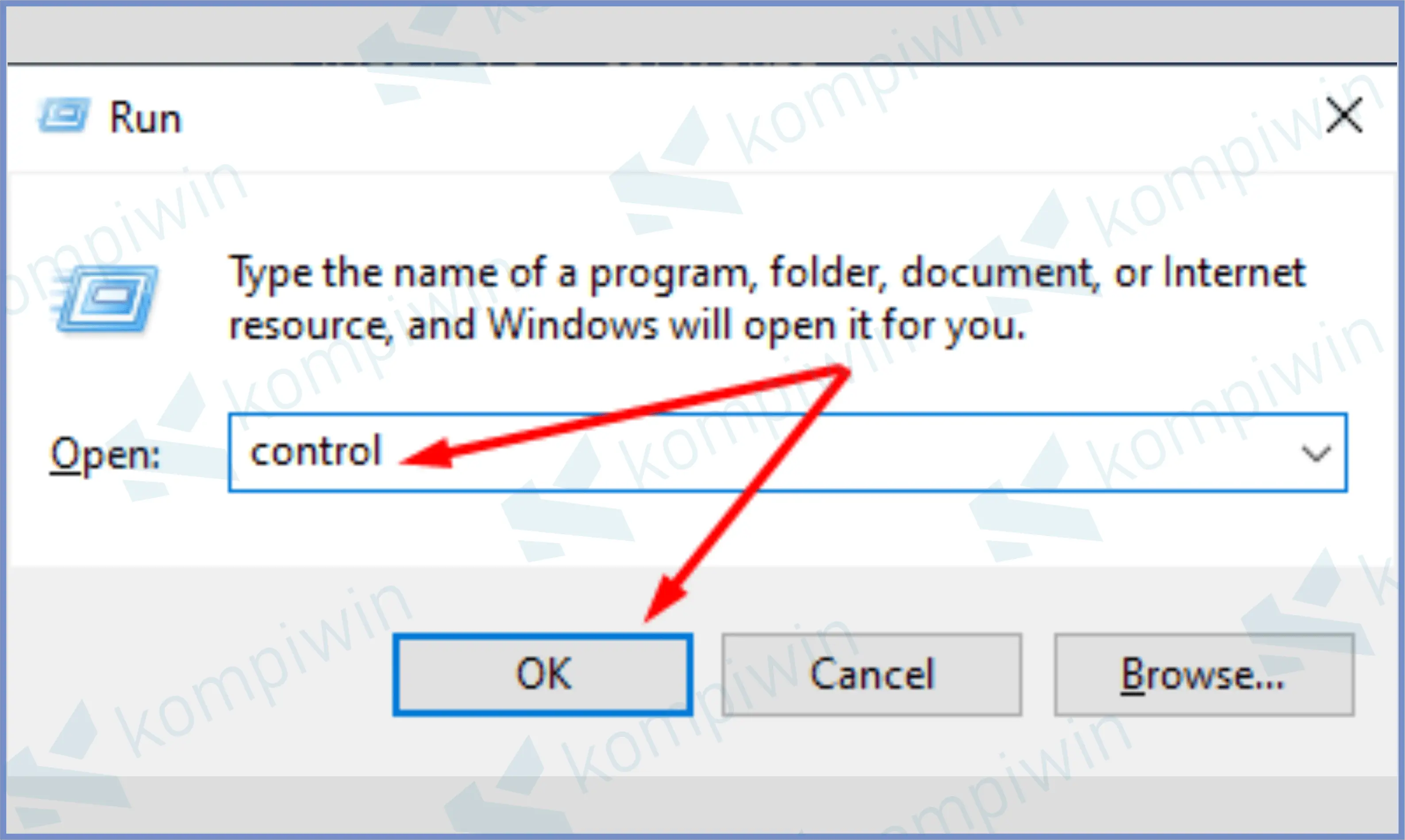
- Lalu tap tombol OK.
- Secara otomatis Control Panel akan terbuka.
Cara 4 : Menggunakan Command Prompt
Keempat, membuka Control Panel di Windows 11 dengan Command Prompt. Selain menggunakan Run, ternyata kita bisa juga menggunakan Command Prompt atau yang biasanya disebut dengan CMD.
Adapun langkah membuka Control Panel di Windows 11 dengan menggunakan Command Prompt seperti berikut ini:
- Ketuk tombol Start.
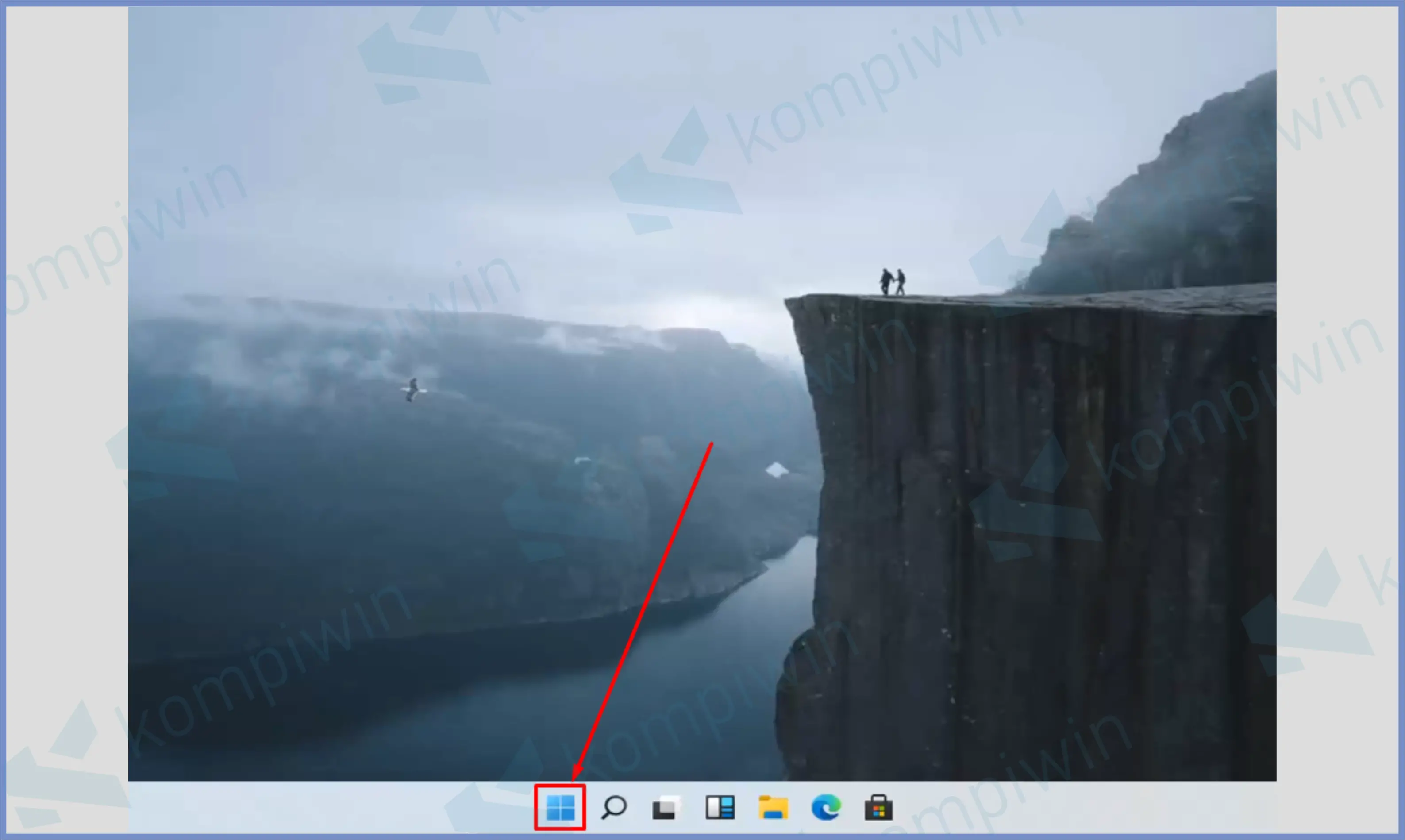
- Ketik di kotak pencarian Command Prompt.
- Setelah muncul, buka CMD dengan Run as administrator.
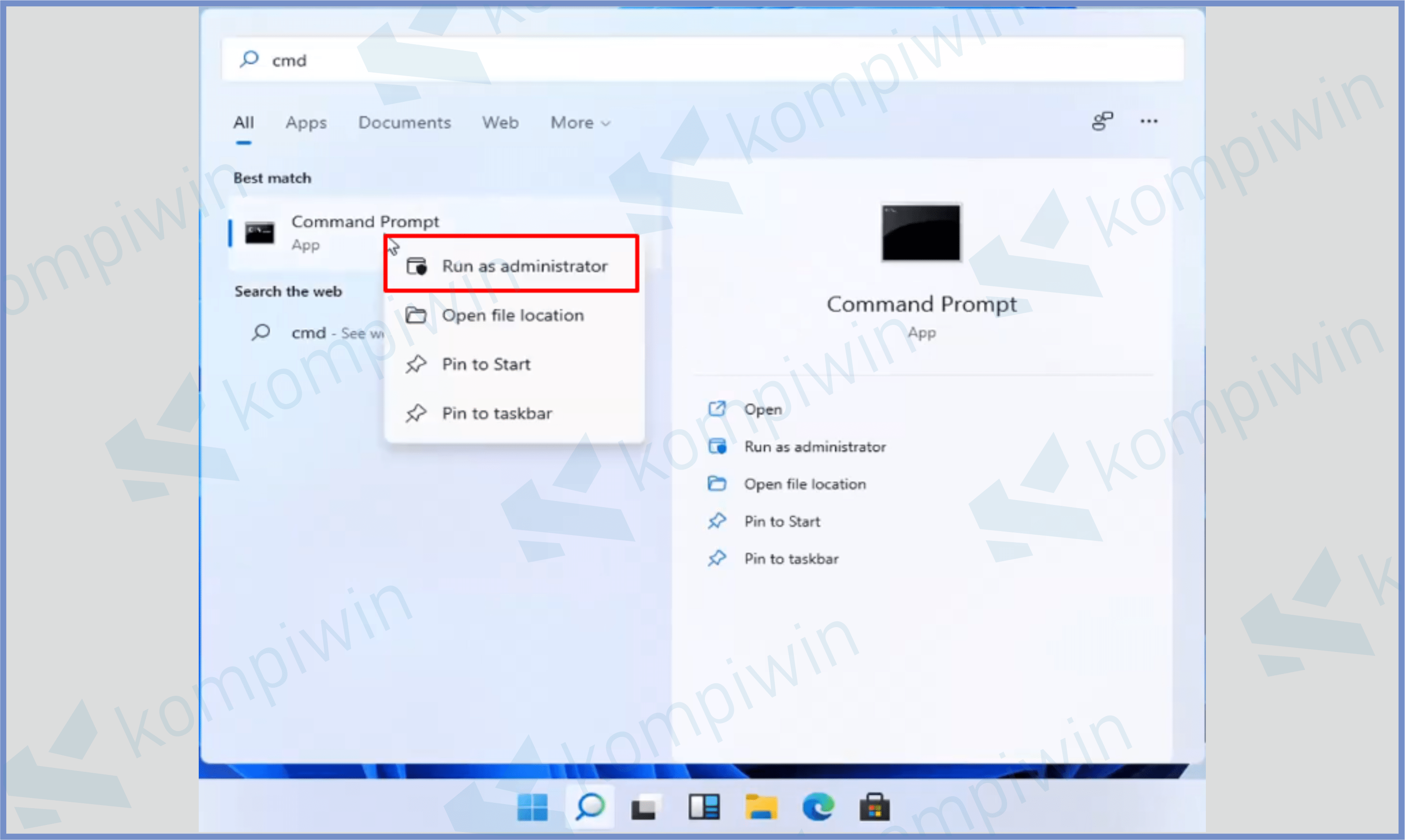
- Bila sudah terbuka, ketikkan perintah control.
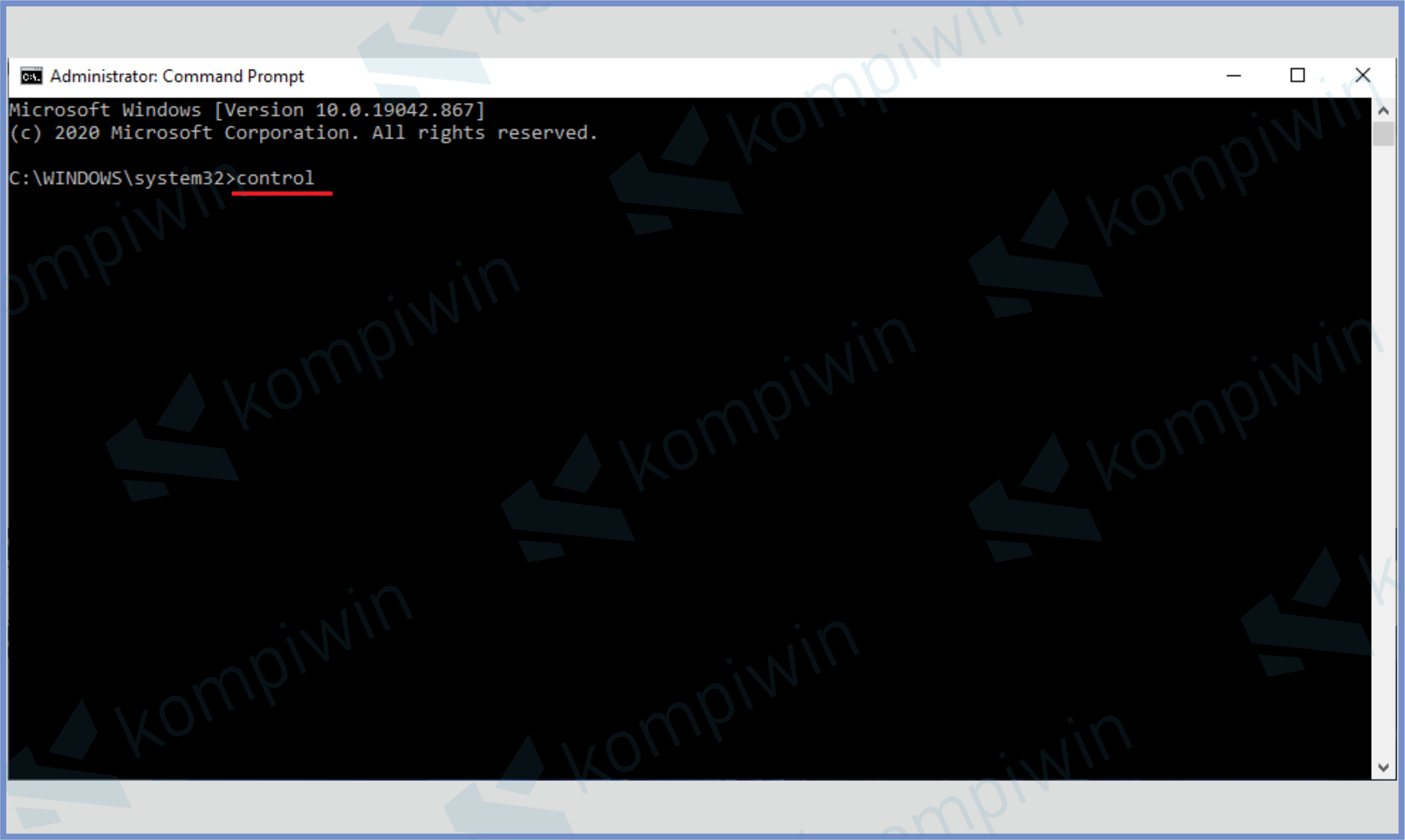
- Lalu Enter.
Cara 5 : Menggunakan Powershell
Terakhir, masuk ke Control Panel menggunakan fitur Powersheell milik Windows 11.
Kita dapat masuk ke dalam Control Panel dengan menggunakan Powershell. Langkah-langkah yang harus kamu lakukan apabila ingin membuka Control Panel dengan Powershell sebagai berikut ini:
- Buka tombol Start.
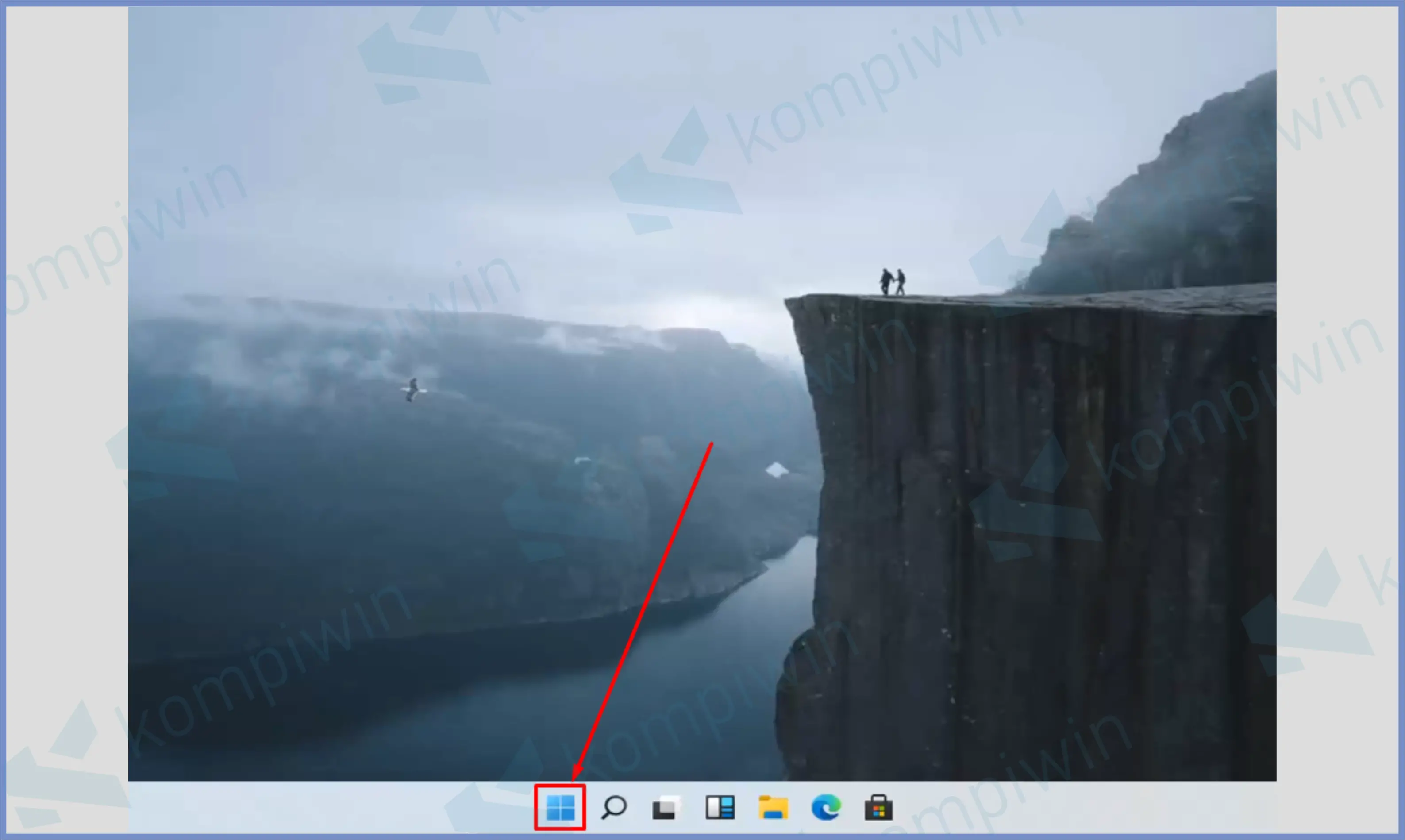
- Ketikkan di pencarian Windows Powershell.
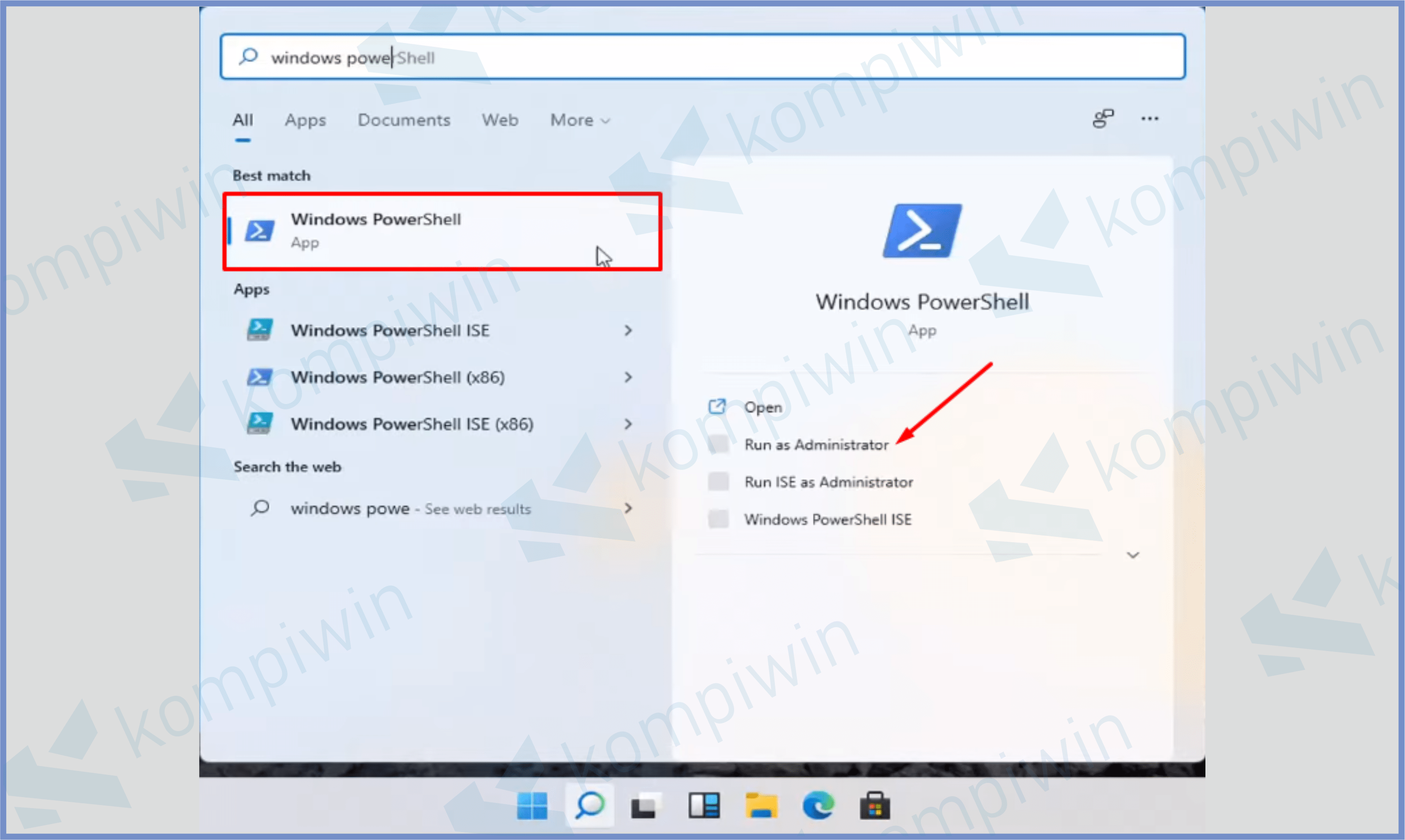
- Setelah itu buka dengan Run as administrator.
- Ketikkan perintah control dan Enter.
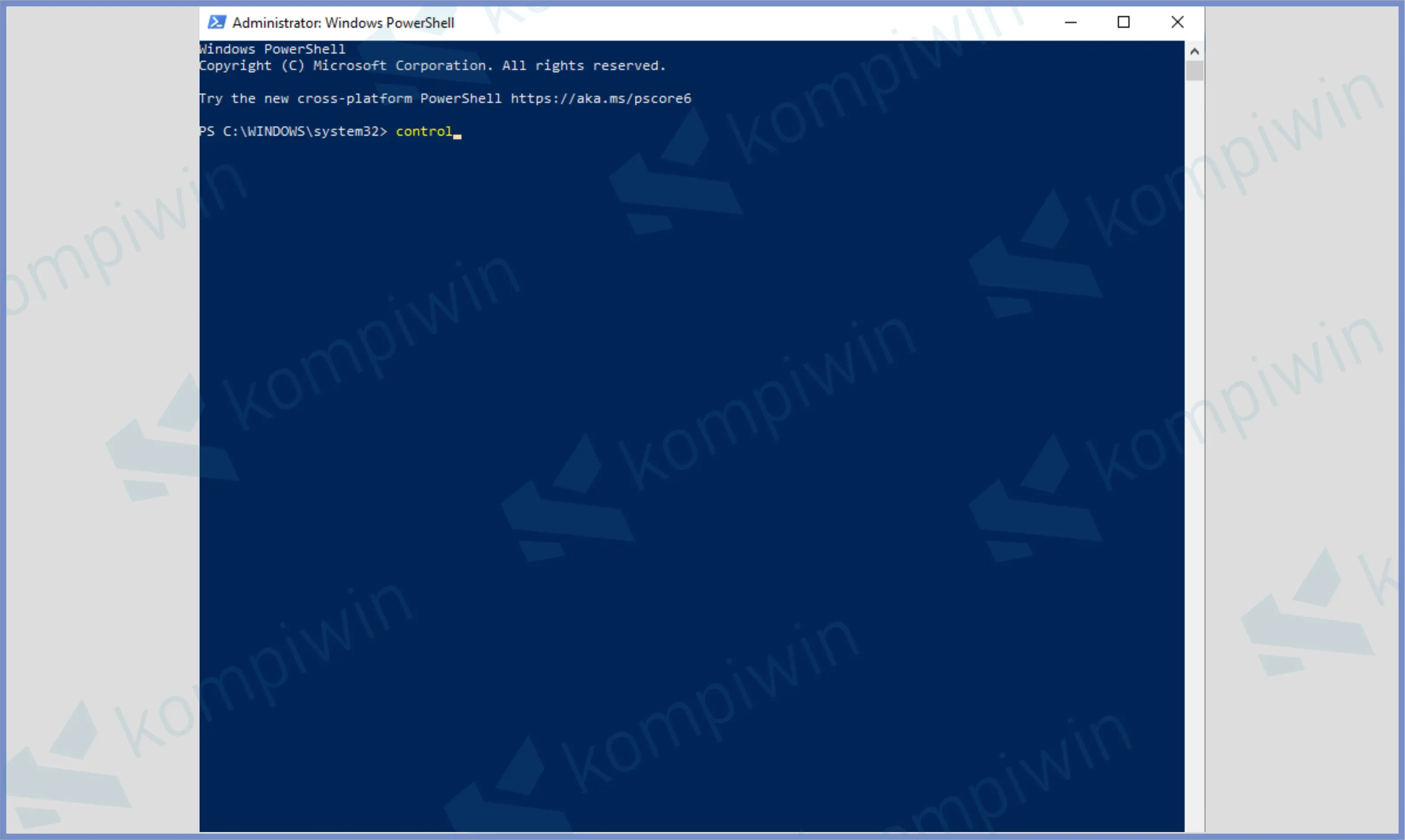
Akhir Kata
Itulah beberapa cara membuka Control Panel di Windows 11 yang merupakan Windows versi terbaru saat ini.
Silahkan pilih salah satu cara yang menurut kalian paling mudah dilakukan. Silahkan tulis di kolom komentar kalian menggunakan cara yang mana ya :). Semoga bermanfaat.




